10 Microsoft Word 2016-tips Varje användare bör veta
Sedan Microsoft Word detroniserade WordPerfect i90-talet för att bli de facto standard i ordbehandling; det har ackumulerat en hel del funktioner under åren. Inte varje funktion krävs av varje användare, men det finns några väsentliga funktioner som varje användare bör veta. Om du är ny inom Word eller vill skärpa dina kunskaper är här några av de bästa sakerna att veta, vare sig du är student, avslappnad användare eller börjar det nya jobbet.
Väsentliga tips för Microsoft Word 2016
1 - Klistra in text utan formatering
Om du hänvisar till information från onlinekällorsom Wikipedia, ibland kan det ha vissa effekter att kopiera informationen direkt till Word. Vanligtvis kanske du inte vill behålla den ursprungliga formateringen. Dessutom är det snabbare att klistra in utan formatering. För att göra det, kopiera lite text från källan. Starta Microsoft Word och klicka sedan på Klistra-menyn.
Klicka på Klistra in oformaterad för att infoga text utan formatering. Det blir inte lättare än så. Du kan också ställa in en standard så att din text automatiskt klistras in i det formatet.

2 - Välj text som inte är angränsande
Introducerat i Word 2002 har detta varit en långefterfrågad funktion under många år. Om du till exempel behöver kopiera markeringar som inte är angränsande i ett dokument eller tillämpa speciell formatering på rubriker, är detta det bästa sättet att göra det. Håll ner kontrollknappen och använd sedan musen för att göra dina val i dokumentet.
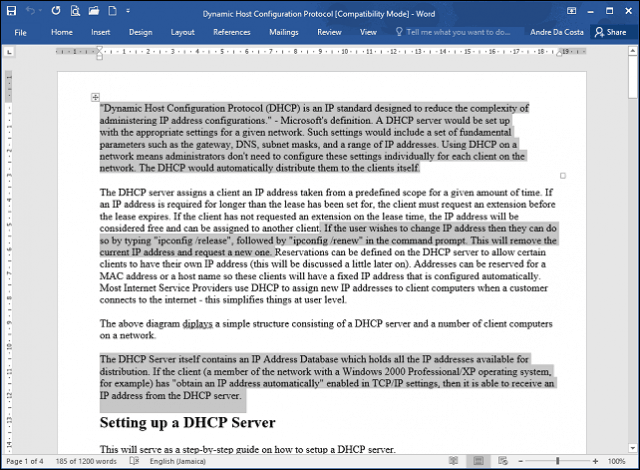
3 - Skörda bilder som används i ett dokument
Om du får ett dokument med många bilder;och du vill kopiera alla bilder från dokumentet utan att behöva göra det en och en, här är ett enkelt sätt att göra det. Klicka på Arkiv> Spara som> klicka i listrutan Filtyp och välj sedan Webbsida.
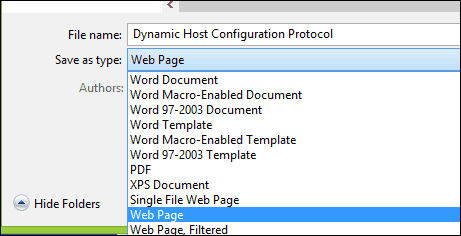
Bläddra till där mappen som innehåller bilderna lagras och kopiera sedan bilderna.
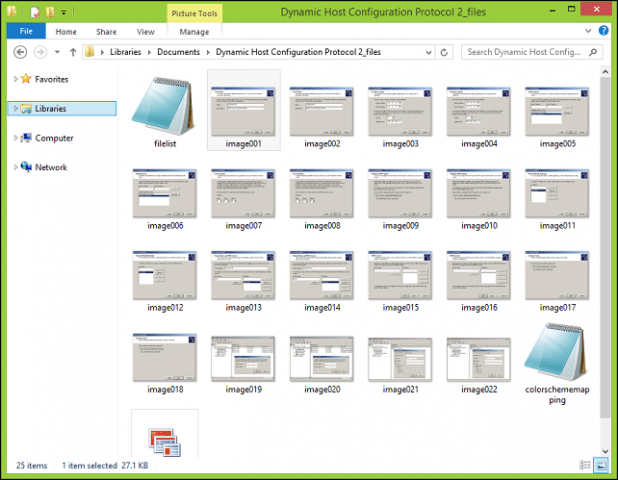
4 - Beskära ett foto
Microsoft Word innehåller kraftfulla redigeringsverktygsom kan göra mer än att hantera text. Om du måste arbeta med bilder kan du komma åt vissa formateringsalternativ. En vanlig uppgift är att beskära ett foto till rätt dimension. Välj fotot, som aktiverar bildverktyget, Formatera fliken för kontextuell band. Klicka på beskärningsknappen och använd sedan ankarna för att justera och tillämpa önskade dimensioner.
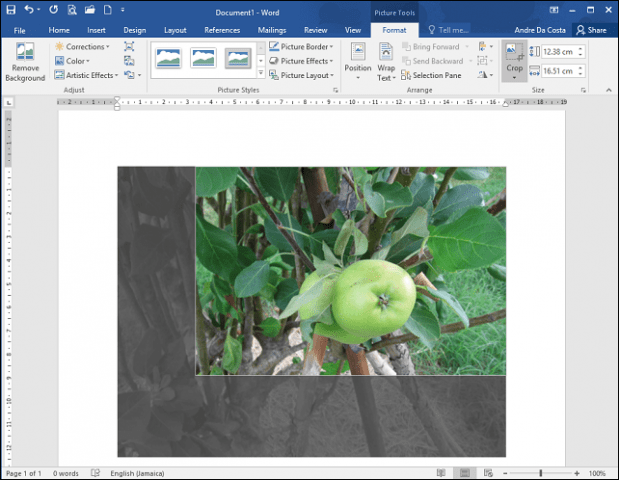
Klicka på Beskär-knappen igen för att tillämpa ändringar.
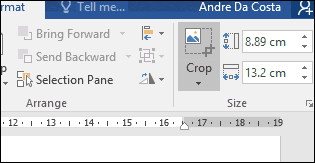
5 - Slå samman och dela celler i en tabell
Att arbeta med tabeller i ett Word-dokument kan varakomplicerat och tråkigt beroende på vad du försöker göra. Om du till exempel skapar ett formulär är sammanslagning av celler en vanlig aktivitet som du kanske behöver göra. För att göra det, gör ett urval av celler i tabellen och klicka sedan på knappen Sammanfoga.
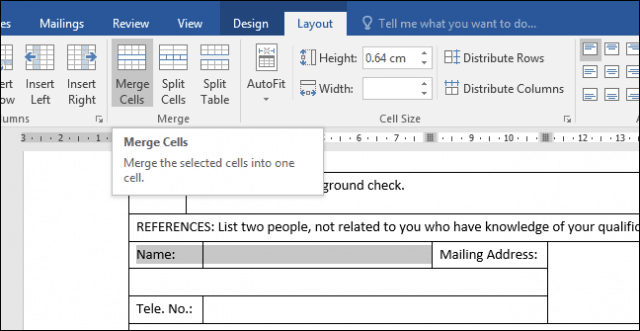
6 - Sidbrytning och dokumentlayout
Om du vill vara smidig med hur du förbereder ochskriv ut dina dokument, Sidbrytningar med en blandning av dokumentlayouter kan spara tid och öka din produktivitet. Med Sidbrytning kan du stoppa och starta textinmatning på en viss plats i ett dokument. Detta används ofta när du skapar textkolumner men används också för vanliga dokument. Om du vill göra en sidbrytning väljer du fliken Layout, klickar på Avbrott> Nästa sida. Detta kommer att placera markören på en ny sida, som tillåter applikationer med en annan dokumentlayout som liggande eller legal. Fortsätt för att ändra designen på sidan, till exempel, om du vill ha laglig storlek, klicka på fliken Layout> Storlek och välj sedan layouten.
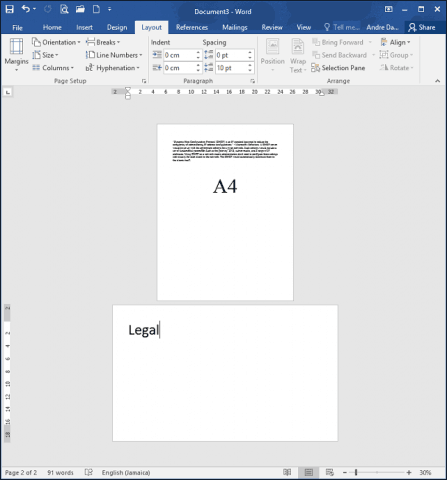
7 - Minska storleken på bilder i ett Word-dokument
Om du skapar en årsrapport som innehållermassor av grafik, detta kan göra det svårt att redigera och dela ditt dokument. Du kan minska storleken på ditt dokument för delning genom att använda komprimera bildfunktionen, läs mer i följande artikel:
Hur man minskar storleken på bilder i kontordokument - groovyPost
8 - E-postfusion
Mail Merge är en av de klassiska funktionerna iMicrosoft Word användes för att producera massdokument med unik information. Några exempel där det kan vara bra är broschyrer, nyhetsbrev eller material som används i massmeddelanden. Om du arbetar på ett kontor är detta en viktig funktion i Microsoft Word; du borde veta:
Hur man använder e-postfusion i Microsoft Word för att skapa batchdokument
9 - Starta Word i Safe Mode
Även om det är sällsynt att stöta på stabilitetsproblemmed Microsoft Word sker de då och då. Om Word inte startar ordentligt, precis som Windows, kan du starta det i Safe Mode. För att göra det, tryck på Windows-tangenten + R typ: winword / safe hiten Enter. Detta öppnar Word utan att ladda några tillägg som kan förhindra att applikationen fungerar. Du kan sedan prova att öppna och redigera ditt dokument.
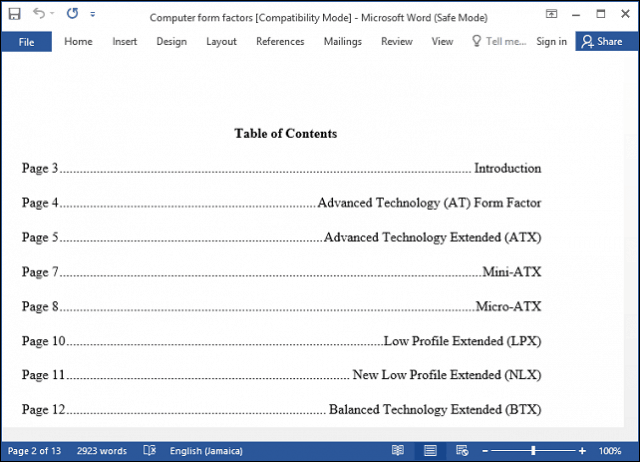
10 - Återställa filer från ett skadat Word-dokument
Om du inte kan öppna ett Word-dokument, så är detförmodligen ett tecken på att dokumentet kan vara skadat. För att återställa dokumentet, starta Microsoft Word, klicka på Arkiv> Öppna> Bläddra> välj dokumentet. Klicka på Öppna-menyn och sedan på Öppna och reparera.
Om du kan öppna dokumentet framgångsrikt använder du chansen att kopiera innehållet, klistra in dem i ett nytt dokument och sedan spara det.
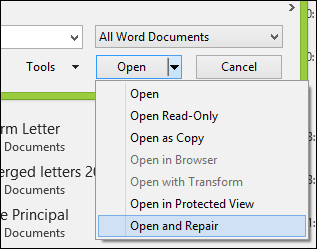
Det här är bara grunderna när du är redo,du kan gå vidare till att lära dig andra väsentliga funktioner i Microsoft Word, t.ex. att skapa flikar och spåra förändringar. Finns det några speciella funktioner i Microsoft Word som du skulle uppmuntra andra användare att lära sig? Vilka är dina mest använda funktioner och funktioner? Låt oss veta i kommentarerna.










Lämna en kommentar